Planes de Alojamiento de WordPress
Este artículo contiene toda la información que necesitas sobre los planes de Alojamiento de WordPress de Kinsta, incluido cómo cuenta Kinsta la instalación de WordPress, cómo añadir un nuevo plan, gestionar varios planes, cambiar de plan y solicitar un plan personalizado o de agencia.
Si estás pensando en dejar Kinsta o necesitas eliminar un plan de WordPress, consulta Cancelar Plan de WordPress.
Cómo cuenta Kinsta las instalaciones de WordPress
Kinsta ofrece una variedad de planes de alojamiento de WordPress para satisfacer las distintas necesidades de nuestros clientes. Cada plan, desde Single 35k hasta WP 60 y superiores, tiene su propia combinación única de métricas como visitas mensuales, almacenamiento SSD y ancho de banda CDN.
Para muchos de nuestros clientes, como las agencias de diseño y desarrollo web, la métrica más importante del plan es el número de instalaciones de WordPress.
¿Qué es una instalación de WordPress?
Cuando elijas tu plan Kinsta, puedes elegir un plan para un solo sitio o para varios sitios. Los planes de varios sitios soportan un número determinado de instalaciones de WordPress. Por ejemplo, nuestro plan WP 2 soporta dos instalaciones de WordPress, mientras que nuestro plan WP 80 soporta 80 instalaciones de WordPress.
En nuestra plataforma de alojamiento, una instalación o «sitio» de WordPress consta de dos entornos – de producción y staging – ambos compatibles con una única instalación del software WordPress Core en sus respectivas bases de datos MySQL. También puedes adquirir el add-on Entorno Staging Premium de Kinsta por 20 $/mes por entorno (prorrateado). Puedes adquirir hasta 5 add-ons staging premium.
No permitimos la creación de bases de datos adicionales en PHPMyAdmin, línea de comandos o cualquier otro método. En otras palabras, la única forma de crear una base de datos adicional en Kinsta es añadir un nuevo sitio o instalación de WordPress.
Instalaciones de WordPress vs dominios
WordPress puede funcionar en dos modos diferentes – sitio único y multisitio.
Modo de sitio único de WordPress
En el modo predeterminado de sitio único, puedes asignar dominio.com y www.dominio.com para que se resuelvan en un único sitio de WordPress. Si quieres que tu sitio sea accesible a través de otros dominios como dominio-antiguo.com y www.dominio-antiguo.com, puedes utilizar reglas de redirección en tu servidor web para conseguirlo. Por ejemplo, si quieres que tu sitio de Kinsta sea accesible a través de dominio.com, www.dominio.com, dominio-antiguo.com y www.dominio-antiguo.com, puedes añadir los cuatro dominios a tu sitio Kinsta y configurar una redirección 301 automática a tu dominio principal con nuestra herramienta Forzar HTTPS.
No contamos cada dominio como una instalación individual de WordPress porque cada dominio resuelve a la misma instalación de WordPress. Todos los dominios verificados en Kinsta están protegidos automáticamente por nuestra integración con Cloudflare, que incluye certificados SSL gratuitos con soporte wildcard. Actualmente, Kinsta permite TLS 1.2 y TLS 1.3 en todos los certificados SSL, ambos seguros y compatibles con los principales navegadores.
Modo multisitio de WordPress
WordPress también incluye un modo multisitio, que te permite crear subsitios adicionales que residen en la misma base de datos MySQL que tu sitio principal. En Kinsta, permitimos configuraciones de WordPress multisitio en todos los planes de sitios múltiples. Con WordPress multisitio, puedes alojar subsitios de dominio, subdominio y subdirectorio en una única instalación de WordPress.

Por ejemplo, los siguientes cinco dominios pueden alojarse en una única instalación de WordPress en Kinsta si utilizas el modo multisitio.
- dominio.com (dominio)
- www.dominio.com (subdominio)
- dominio.com/es/ (subdominio)
- Fr.dominio.com (subdominio)
- Otro-dominio.com (dominio)
En el modo multisitio, el sitio principal y todos los subsitios utilizan los mismos recursos, incluyendo CPUs C3D de alto rendimiento, RAM y PHP workers. Kinsta ofrece planes capaces de soportar cientos de instalaciones de WordPress, y cada instalación se beneficia de recursos dedicados.
Por ejemplo, nuestro plan WP 120 aloja 120 instalaciones de WordPress, con 12 PHP workers asignados a cada una. Por el contrario, intentar alojar 120 subsitios en un plan WP 10 significaría que todos los sitios compartirían 4 PHP workers.
Hay que tener en cuenta que los multisitios de WordPress tienen limitaciones en cuanto a la flexibilidad de los plugins y los temas, lo que los hace menos adecuados para situaciones que requieren varios sitios únicos de WordPress.
Primer mes gratis
Si estás pensando en alojar tu sitio con Kinsta, puedes contratar nuestro plan Single 35k o WP 2 y disfrutar de los primeros 30 días gratis, tanto si eliges facturación mensual como anual. La facturación comienza en el segundo mes, fijando tu fecha de facturación mensual o anual en curso.
Si te suscribes a algún add-on, también será gratuito durante los primeros 30 días de tu plan de alojamiento de WordPress o mientras esté activo el periodo gratuito. Esto excluye el add-on de servidor dedicado y las migraciones rápidas, y está sujeto a las siguientes limitaciones de uso razonable:
- Add-on de espacio en disco – 2 x 20 GB de espacio en disco adicional
- Add-on de sitios WordPress – 2 sitios adicionales
- Add-on de entorno staging premium – 2 entornos staging premium
La facturación comienza en tu segundo mes y se te cobrará el plan y cualquier add-on a partir de esta fecha. Por ejemplo, si contratas un plan Single 35k el 1 de septiembre y añades el add-on Entorno Staging Premium el 15 de septiembre, el add-on es gratuito hasta el 30 de septiembre, fecha en que finaliza tu periodo gratuito. Si pasas a un plan que no incluye el primer mes gratuito, el add-on será de pago a partir de la fecha en que cambies de plan. Si ya no necesitas el add-on, puedes cancelarlo antes de que se renueve tu plan o antes de cambiar de plan, y no se te cobrará por el tiempo que el add-on estuvo activo durante el periodo gratuito.
Tienes flexibilidad para cambiar de plan en cualquier momento. Si cambias del plan Single 35k al plan WP 2 en los primeros 30 días, tu periodo gratuito continuará durante el resto de los 30 días. Si pasas a un plan que no incluye el primer mes gratuito, el periodo gratuito terminará, y la facturación comenzará a partir de la fecha del cambio. Sin embargo, seguirás teniendo derecho a nuestra Garantía de Devolución del Dinero de 30 días, que comenzará a partir de la fecha en que cambies de plan. Si vuelves a cambiar a un plan que incluya el primer mes gratuito, no se restablecerá el mes gratuito, pero la Garantía de Devolución del Dinero seguirá siendo válida durante 30 días a partir de la fecha en que cambiaste a un plan sin mes gratuito. Por ejemplo, si contratas un plan Single 35k el 15 de septiembre y luego cambias a un plan Single 315k el 1 de octubre, el mes gratuito termina, pero comienza el periodo de garantía de devolución del dinero. Si luego cambias a un plan WP 2 el 20 de octubre, la garantía de devolución de dinero sigue vigente hasta el 30 de octubre.
Ten en cuenta que la oferta del mes gratis sólo se aplica al primer plan de WordPress al que te suscribas. Si cancelas tu plan de WordPress durante el periodo correspondiente al mes gratuito, se cancelará inmediatamente y no podrás iniciar otro plan con un mes gratuito.
Añadir un nuevo plan
- En MyKinsta, haz clic en tu nombre de usuario > Configuración de la empresa > Mi plan.

Ve a la página Planes y suscripciones en MyKinsta. - Haz clic en Iniciar Plan de WordPress en la sección de sitios de WordPress. Elige Primer mes gratis, Planes para un solo sitio, Planes para varios sitios o Planes personalizados. A continuación, elige Mensual o Anual, selecciona tu plan de WordPress y haz clic en Continuar.

Inicia un nuevo plan WordPress en MyKinsta. - Completa los pasos de Facturación y Resumen, añadiendo un nuevo método de pago si es necesario.
Add-on de espacio en disco
Todos los planes de alojamiento en Kinsta incluyen una cantidad determinada de espacio en disco SSD, puedes comprobar tu uso total de espacio en disco en la tabla de Uso de Recursos en el Panel de Control en MyKinsta. Si superas la asignación de espacio en disco de tu plan, te cobraremos una tarifa por exceso. Con nuestro add-on de espacio en disco, puedes aumentar el espacio de almacenamiento de tu plan de alojamiento sin actualizar tu plan ni incurrir en cargos por exceso.
Añadir espacio en disco
Para añadir el add-on de espacio en disco, dentro de MyKinsta, haz clic en tu nombre de usuario > Configuración de la empresa > Mi plan, y dentro de Espacio en disco, haz clic en Activar. También puedes activar el add-on de espacio en disco dentro de Add-ons.
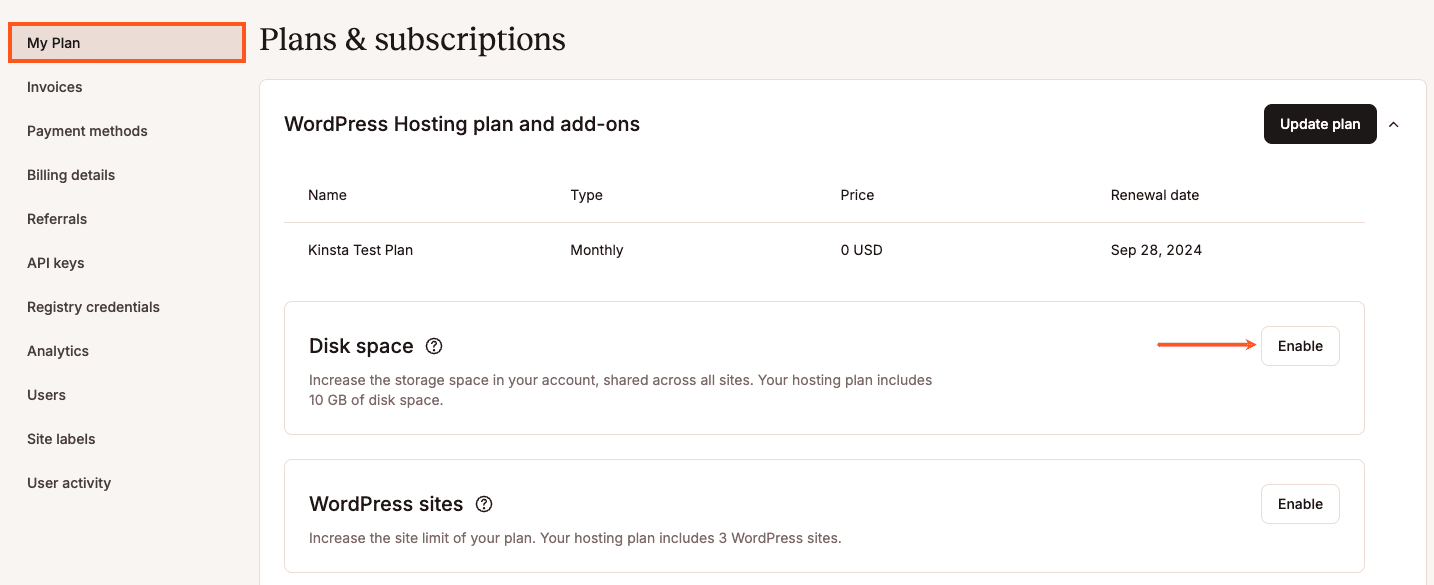
El add-on de espacio en disco puede adquirirse en incrementos de 20 GB a 20 $/mes por plan de alojamiento. Puedes comprar tantos add-ons como quieras. Elige cuánto espacio en disco adicional quieres añadir y haz clic en Continuar.
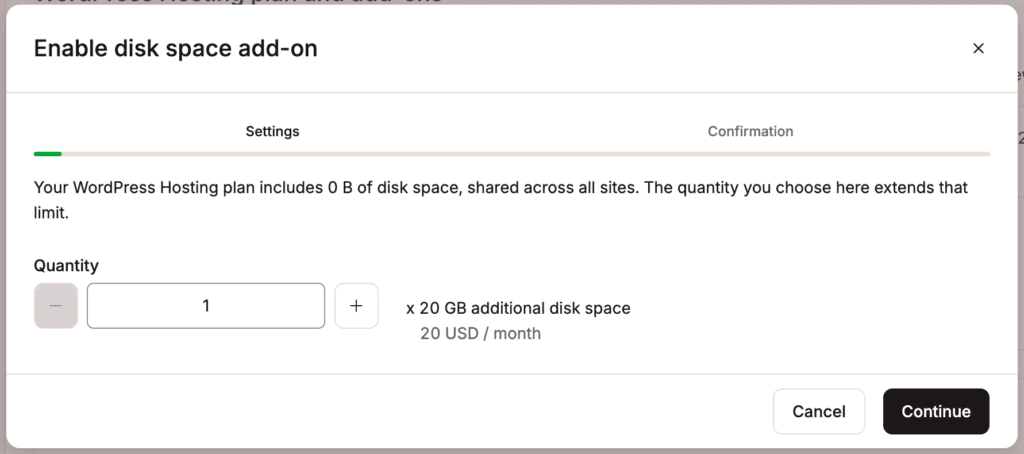
Revisa los detalles del precio y haz clic en Activar add-on de espacio en disco.
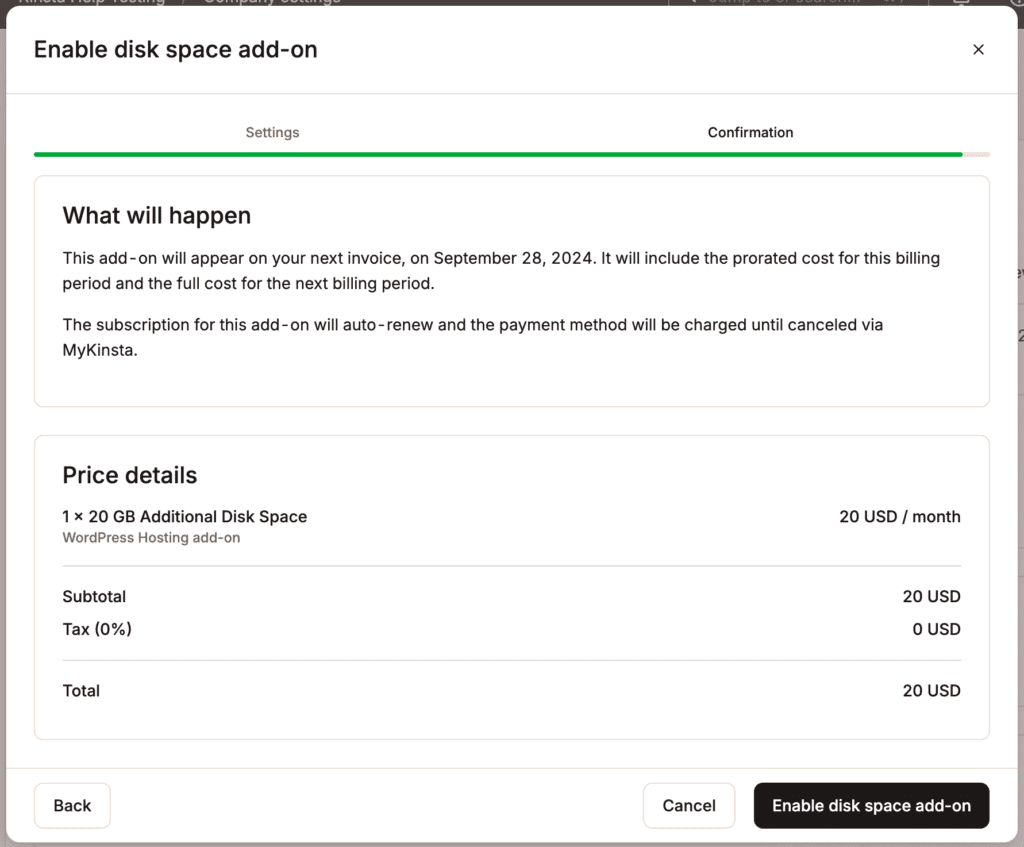
Cambiar la cantidad de espacio en disco
Para cambiar el add-on de espacio en disco del sitio, dentro de MyKinsta, haz clic en tu nombre de usuario > Configuración de la empresa > Mi plan, y dentro de Espacio en disco, haz clic en Cambiar.
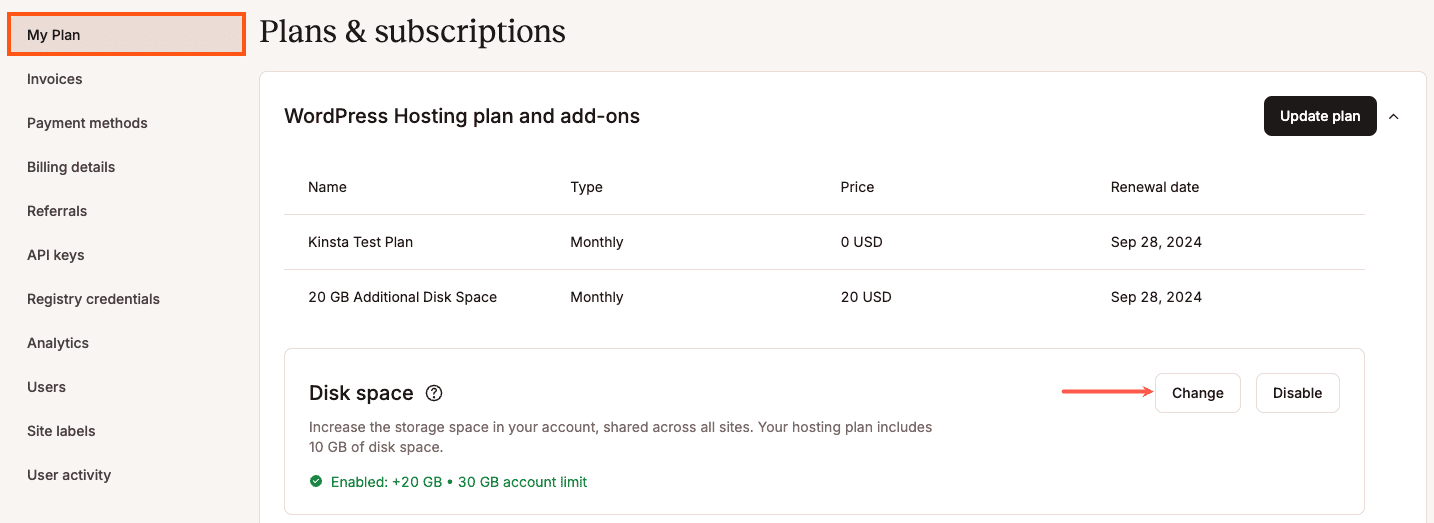
Aumenta o disminuye la cantidad y haz clic en Continuar.
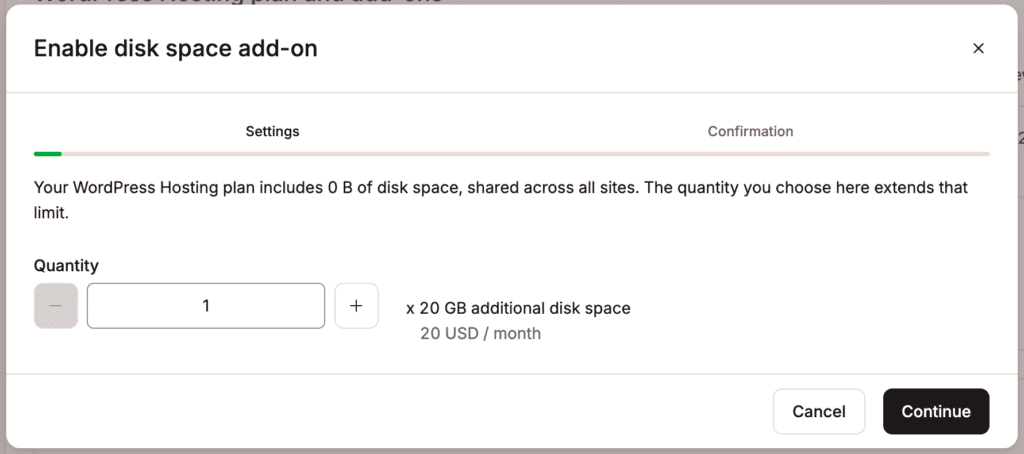
Si aumentas o reduces el espacio en disco, se muestran los detalles del nuevo precio. Si cambias la cantidad a cero, el add-on se desactiva. Para confirmar los cambios, haz clic en Cambiar add-on de espacio en disco.
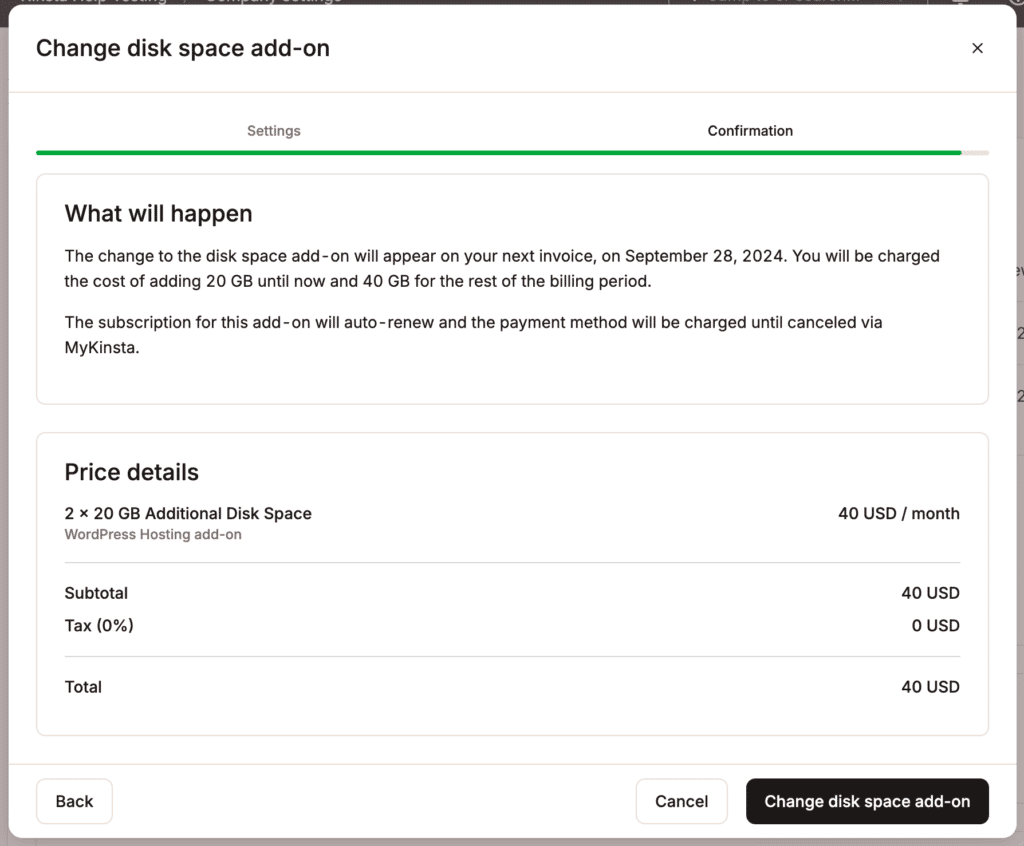
Si reduces la cantidad o la cambias a cero, y estás en los primeros 30 días de tu plan de alojamiento de WordPress, se añadirá a tu próxima factura un cargo prorrateado por el add-on correspondiente al periodo de tiempo en que estuvo habilitado. Si tu plan de alojamiento de WordPress lleva activo más de 30 días, recibirás un abono prorrateado por las tarifas del add-on en el saldo de tu cuenta durante los días restantes del periodo de facturación actual. El crédito se utiliza automáticamente para compensar el dinero adeudado a Kinsta en tu próxima factura. Para más información, consulta nuestra Garantía de Devolución del Dinero del Alojamiento WordPress.
Desactivar el add-on de espacio en disco
Para desactivar el add-on Espacio en disco, dentro de MyKinsta, haz clic en tu nombre de usuario > Configuración de la empresa > Mi plan, y dentro de Espacio en disco, haz clic en Desactivar.
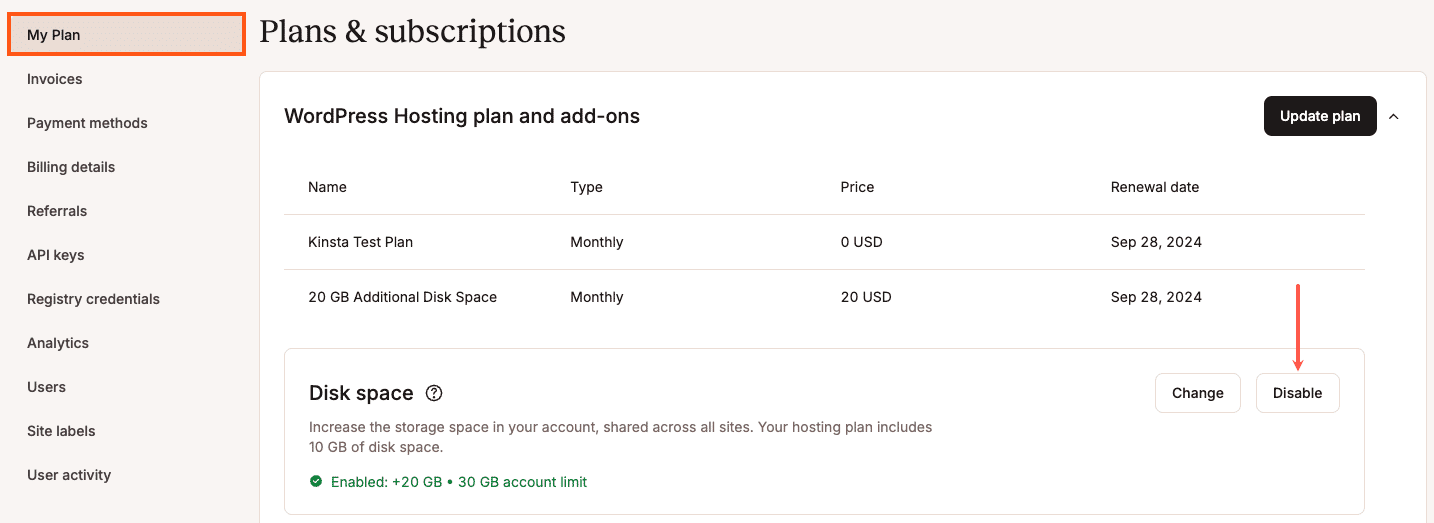
Para confirmar que quieres desactivar el add-on, haz clic en Desactivar.
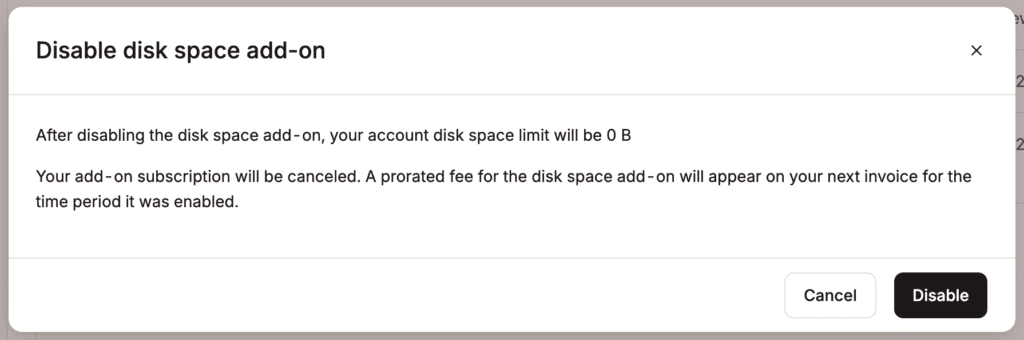
Si desactivas el add-on de espacio en disco y estás en los primeros 30 días de tu plan de alojamiento de WordPress, se añadirá a tu próxima factura un cargo prorrateado por el add-on correspondiente al periodo de tiempo en que estuvo activado. Si tu plan de alojamiento de WordPress lleva activo más de 30 días, recibirás un abono prorrateado por las tarifas del add-on en el saldo de tu cuenta durante los días restantes del periodo de facturación actual. El crédito se utiliza automáticamente para compensar el dinero adeudado a Kinsta en tu próxima factura. Para más información, consulta nuestra Garantía de Devolución del Dinero del Alojamiento WordPress.
Add-on de sitios de WordPress
El add-on de sitios de WordPress te permite aumentar el número de sitios de tu plan sin actualizar el plan. Cada sitio adicional incluye un entorno staging y tiene un coste de 30 $ al mes.
Cuando actualices o cambies de plan, se conservarán los add-ons de sitios que tengas, aunque el nuevo plan incluya más sitios por defecto. Por ejemplo, si estás en el plan Single 35k con un add-on de sitios y actualizas al plan WP 2, que incluye dos sitios, el add-on de sitios se seguirá aplicando, con lo que tendrás un total de tres sitios. Si ya no necesitas el add-on de sitio, debes desactivarlo.
Añadir sitios
Para añadir un sitio, dentro de MyKinsta, haz clic en tu nombre de usuario > Configuración de la empresa > Mi plan, y dentro de Sitios WordPress, haz clic en Activar.
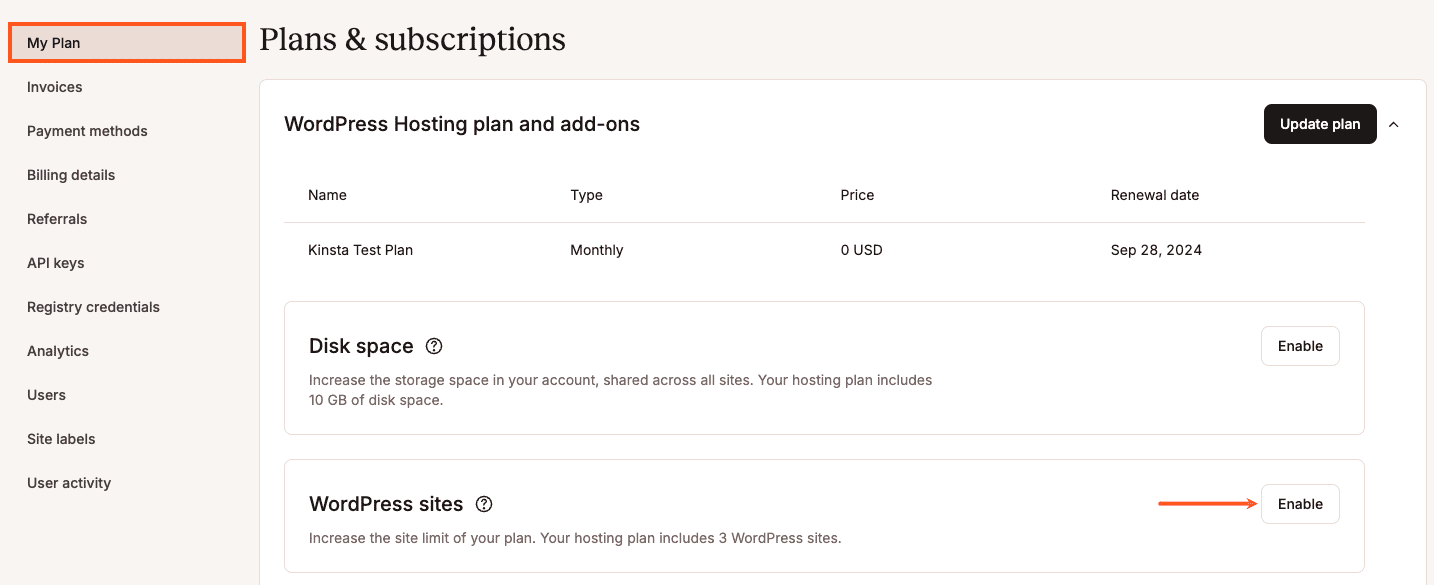
Introduce el número de sitios de WordPress adicionales que deseas añadir y haz clic en Continuar.
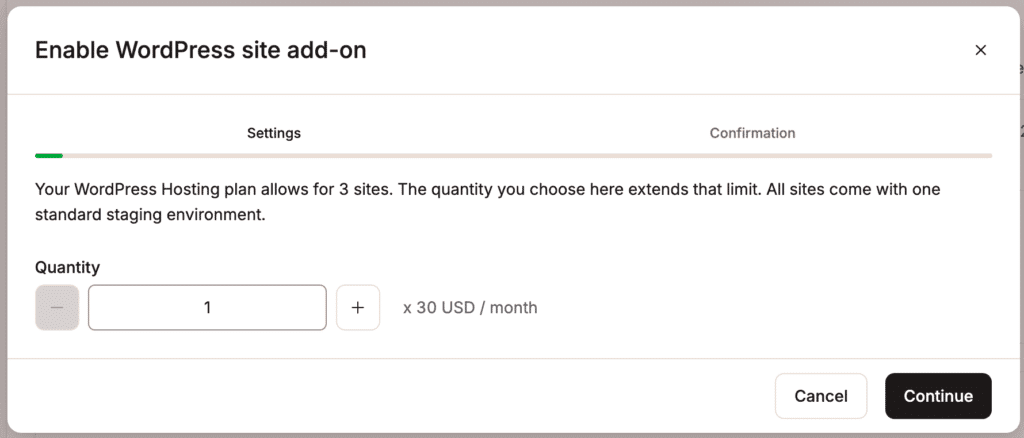
Revisa los detalles del precio y haz clic en Activar el add-on de sitios de WordPress.
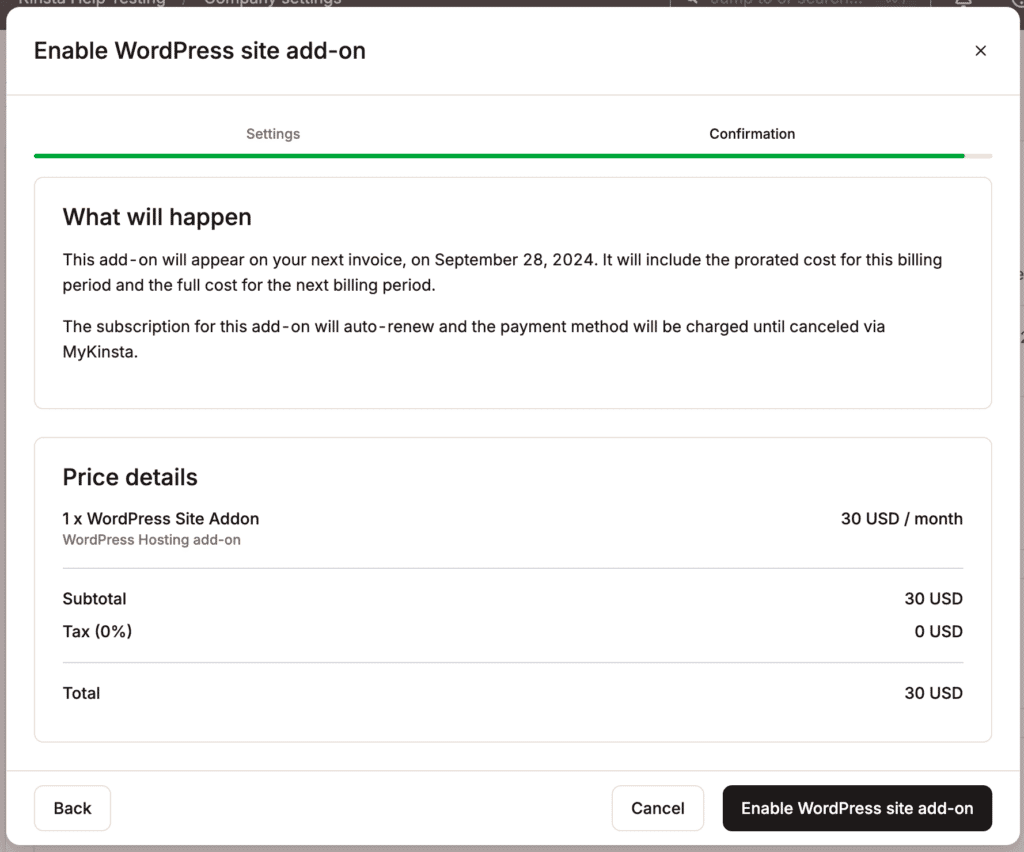
Los add-ons para sitios de WordPress se prorratean automáticamente, y la suscripción aparecerá en tu siguiente ciclo de facturación.
Cambiar el número de sitios
Si quieres reducir el número de sitios dentro del add-on de sitios de WordPress, primero debes eliminar los sitios que ya no necesites dentro de Sitios de WordPress > nombre del sitio > Información > Eliminar sitio. Al borrar un sitio se eliminan todos los sitios, bases de datos y entornos staging de ese sitio.
Para cambiar el add-on de sitios de WordPress, dentro de MyKinsta, haz clic en tu nombre de usuario > Configuración de la empresa > Mi plan, y dentro de Sitios de WordPress, haz clic en Cambiar.
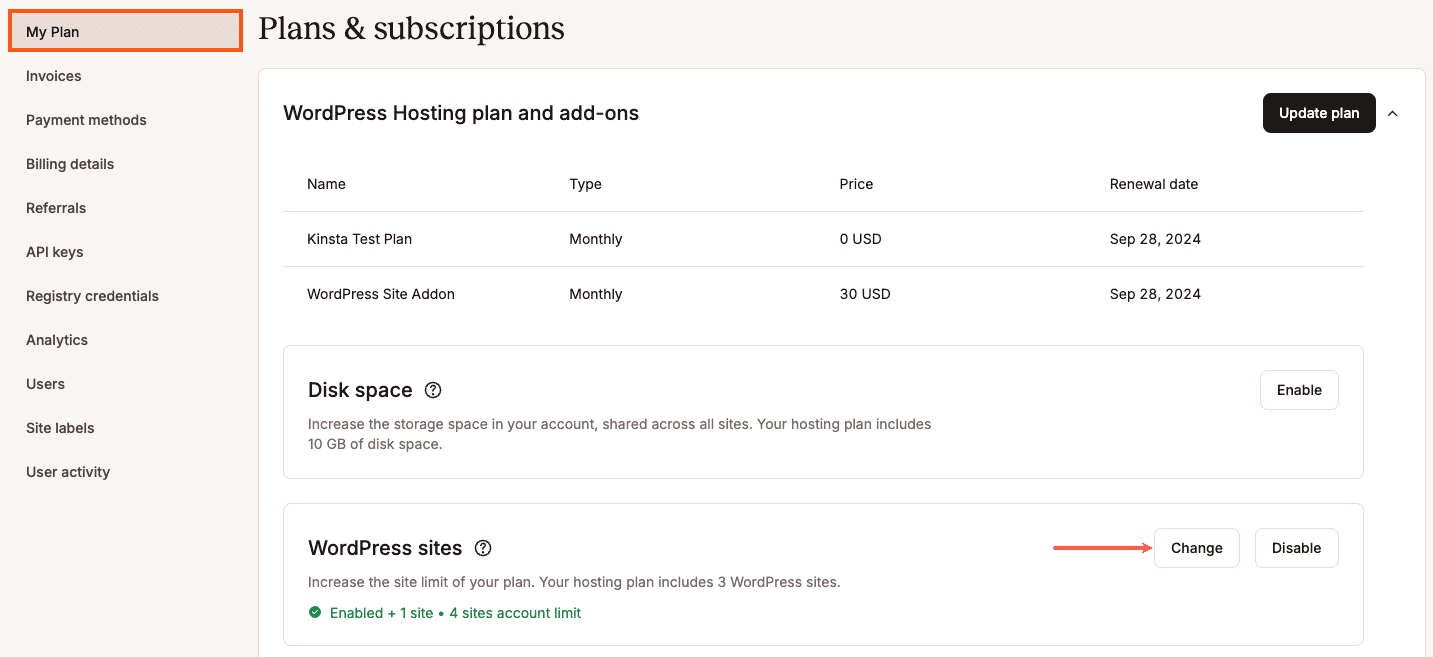
Aumenta o disminuye la cantidad y haz clic en Continuar.

Si aumentas o reduces la cantidad de sitios, se muestran los detalles del nuevo precio. Si cambias la cantidad a cero, el add-on se desactiva. Para confirmar los cambios, haz clic en Cambiar add-on de sitios de WordPress.
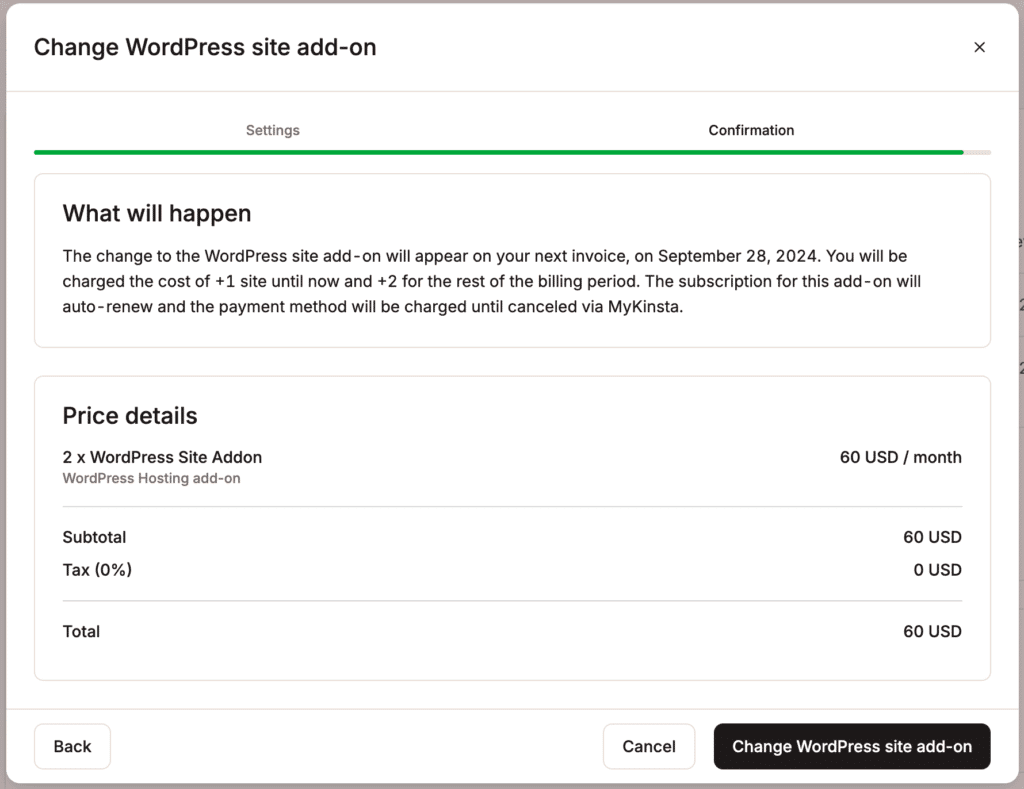
Si reduces el número de sitios o cambias la cantidad a cero, y estás en los primeros 30 días de tu plan de alojamiento de WordPress, se añadirá a tu próxima factura un cargo prorrateado por el add-on durante el periodo de tiempo en que estuvo habilitado. Si tu plan de alojamiento de WordPress lleva activo más de 30 días, recibirás un abono prorrateado por las tarifas del add-on en el saldo de tu cuenta durante los días restantes del periodo de facturación actual. El crédito se utiliza automáticamente para compensar el dinero adeudado a Kinsta en tu próxima factura. Para obtener más información, consulta nuestra Garantía de Devolución del Dinero del Alojamiento de WordPress.
Desactivar el add-on de sitios de WordPress
Si quieres desactivar el add-on de sitios de WordPress, primero debes eliminar los sitios que ya no necesites dentro de Sitios de WordPress > nombre del sitio > Información > Eliminar sitio. Al eliminar un sitio se eliminan todos los sitios, bases de datos y entornos staging de ese sitio.
Para desactivar el add-on de sitios de WordPress, dentro de MyKinsta, haz clic en tu nombre de usuario > Configuración de la empresa > Mi plan, y dentro de Sitios de WordPress, haz clic en Desactivar.
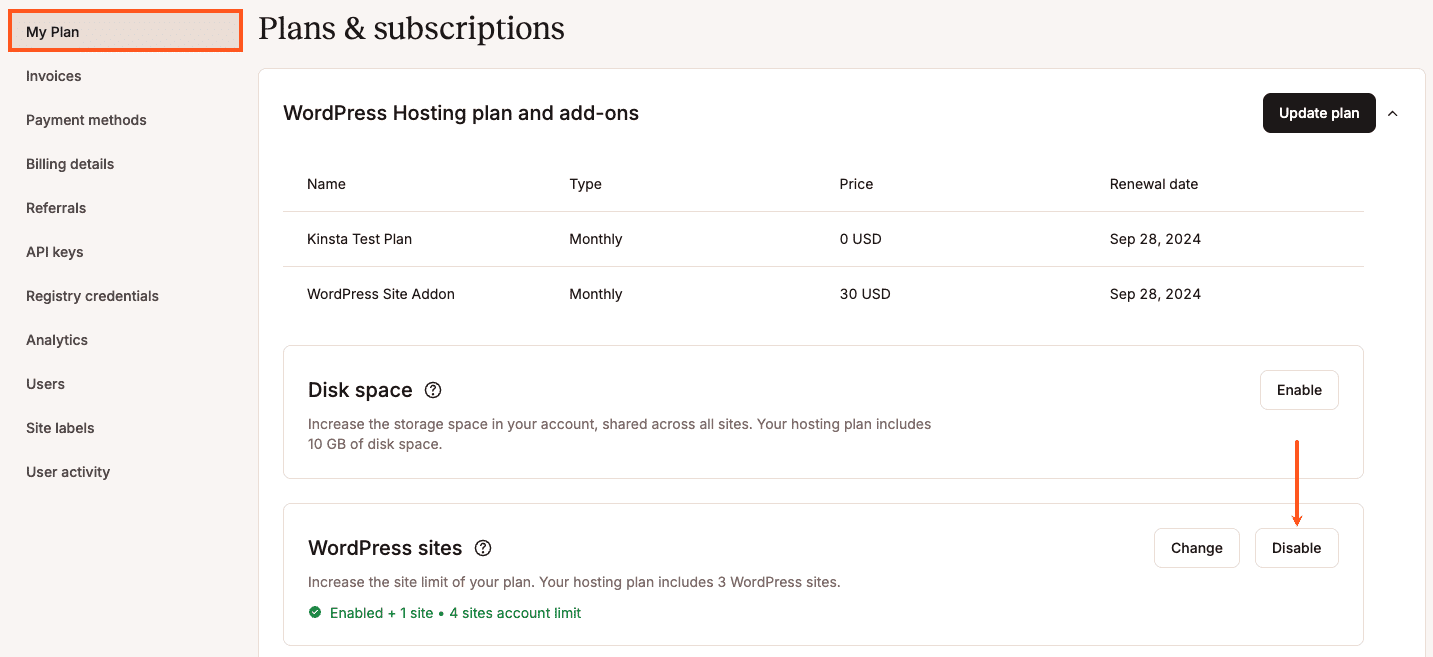
Para confirmar que quieres desactivar el add-on, haz clic en Desactivar.
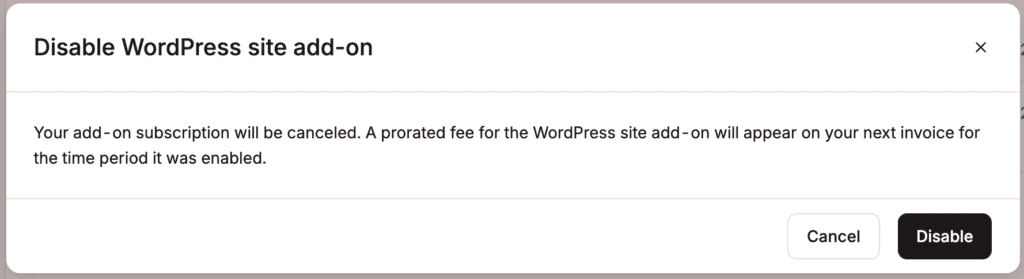
Si desactivas el add-on de sitios de WordPress y estás en los primeros 30 días de tu plan de alojamiento de WordPress, se añadirá a tu próxima factura un cargo prorrateado por el add-on correspondiente al periodo de tiempo en que estuvo activado. Si tu plan de alojamiento de WordPress lleva activo más de 30 días, recibirás un abono prorrateado por las tarifas del add-on en el saldo de tu cuenta durante los días restantes del periodo de facturación actual. El crédito se utiliza automáticamente para compensar el dinero adeudado a Kinsta en tu próxima factura. Para más información, consulta nuestra Garantía de Devolución del Dinero del Alojamiento de WordPress.
Planes múltiples
Aunque no puedes tener varios planes de Alojamiento de WordPress bajo una única empresa MyKinsta, hay dos formas de gestionar varios planes:
Opción 1: Crear varias empresas
Puedes crear varias empresas y añadir un nuevo plan dentro de esa empresa.
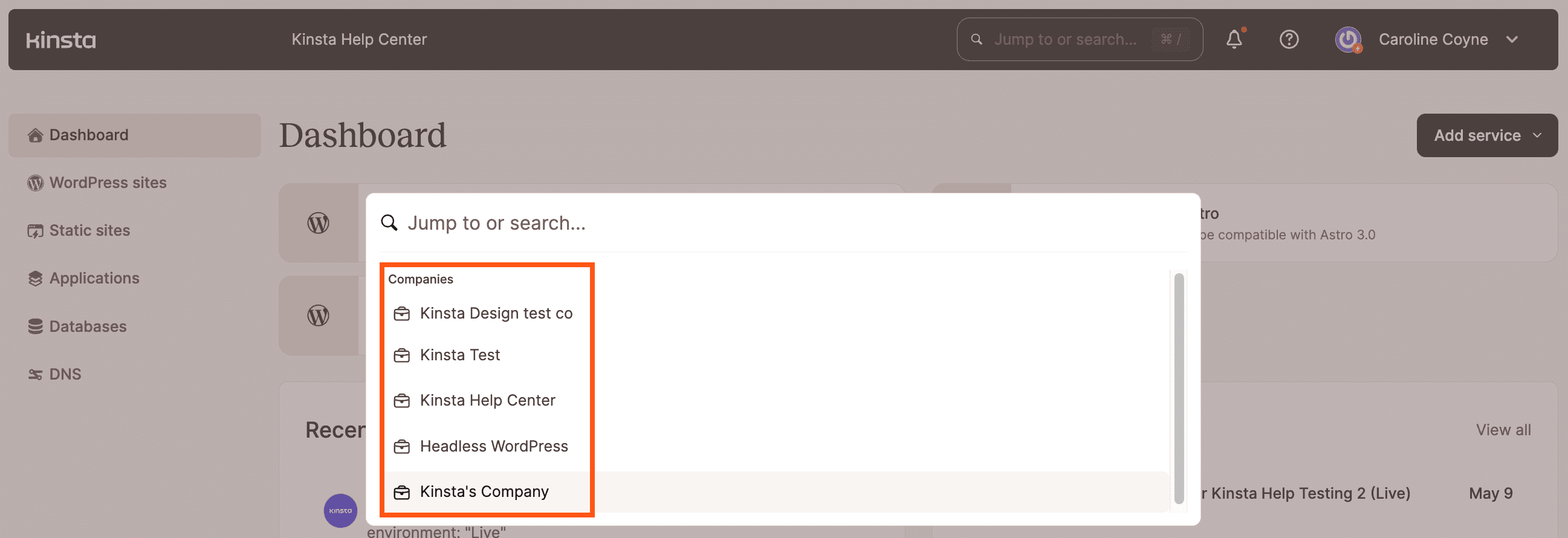
Opción 2: Crear cuentas separadas y conceder acceso a los usuarios
Puedes crear una cuenta completamente separada registrándote en la página de planes con una dirección de correo electrónico diferente. A continuación, puedes invitar a tu primer usuario a la empresa de tu segunda cuenta.
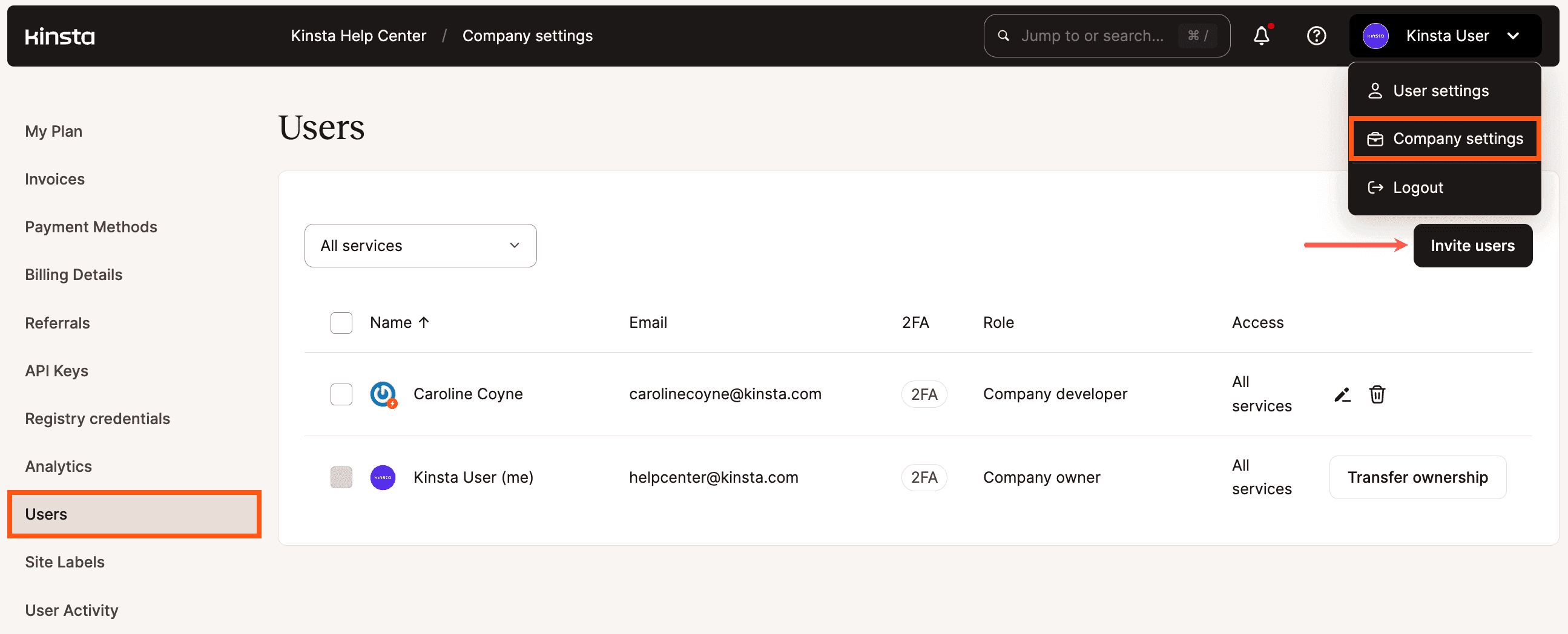
Cambia de plan
Tanto si quieres mejorar tu plan de Alojamiento de WordPress como si quieres reducirlo, cambiar de plan en Kinsta es muy fácil. Normalmente, se puede hacer con unos pocos clics en MyKinsta sin necesidad de contactar con nuestro equipo de facturación.
No hay tiempo de inactividad y todo se prorratea automáticamente al segundo. Sigue los pasos que se indican a continuación.
Hay muchas razones por las que puedes necesitar mejorar o reducir tu plan de alojamiento. A continuación te ofrecemos algunos ejemplos comunes:
- Quieres aprovechar el descuento anual de Kinsta (dos meses gratis).
- Necesitas más espacio en disco o vas a lanzar sitios de WordPress adicionales.
- Tienes un sitio muy exigente y necesitas PHP workers adicionales, como recomienda nuestro equipo de soporte.
- Tu sitio web se ha vuelto popular y necesitas aumentar el límite de visitantes.
- Ya no trabajas con un cliente y no necesitas un plan tan grande.
- Estás cerrando sitios y estás por debajo de los límites incluidos en tu plan actual.
- Estás en los planes anteriores de Kinsta y quieres cambiar a nuestros nuevos planes basados en el recuento de visitas. (Nota: una vez que pasas de nuestros planes antiguos a los nuevos, no puedes volver atrás).
El sistema está prorrateado
Nuestro sistema se prorratea, lo que significa que calculamos el tiempo no utilizado del plan antiguo y el tiempo restante del plan nuevo dentro del periodo de facturación mensual o anual. Utilizamos Stripe como proveedor de pagos, y el importe prorrateado se calcula al segundo. De hecho, puedes cambiar de plan varias veces al mes, y todo está automatizado por nuestra parte.
Si actualmente tienes un plan con un primer mes gratuito y cambias a un plan sin mes gratuito, el periodo gratuito finalizará y se te cobrará a partir de la fecha del cambio. Sin embargo, seguirás teniendo derecho a la Garantía de Devolución del Dinero de 30 días.
Las actualizaciones no se aplican retroactivamente
Nota importante sobre los excesos: Cuando cambias de plan, tu nuevo plan entra en vigor inmediatamente desde el momento en que realizas el cambio. Si has incurrido en algún sobrecoste antes de cambiar de plan, dicho sobrecoste se seguirá aplicando a tu próxima factura. Esto se debe a que cuando actualizas los planes, tu nuevo plan sólo entra en vigor a partir del momento en que realizas el cambio. El nuevo plan actualizado no se aplica retroactivamente.
Por ejemplo, supongamos que te registras en el plan Single 35k (35 $ al mes / básicamente 1,17 $ al día / permite 35k visitas). Durante los siguientes 30 días, obtienes 100.000 visitas, lo que resulta en un exceso de 65.000 visitas. El día 30, pasas al plan Single 125k. Te abonaríamos 1,17 $ por el resto del plan Single 35k y te cobraríamos 3 $ por un día del plan Single 125k. Por tanto, antes de tener en cuenta cualquier exceso, el coste total habría sido de 36,93 $ (33,93 $ por 29 días del plan Single 35k, 3 $ por un día del plan Single 125k). Además, tendrías que pagar el exceso de 65.000 visitas, que asciende a 32,50 $ (0,50 $ / 1.000 visitas).
Planes mensuales
Ejemplo de prorrateo 1
Contratas una cuenta mensual WP 5 y decides cambiar a una cuenta mensual WP 10 a los 10 días de tu periodo actual. Mientras la diferencia en la cantidad final a pagar sea inferior a 100$, no se realizará ningún pago en este momento; el coste adicional se añadirá a tu próxima factura. Si el importe total adeudado se incrementa en más de 100$, podemos cargar el importe automáticamente.
- El plan WP 5 cuesta 115$ USD/mes, y el plan WP 10 cuesta 225$ USD/mes.
- Se han utilizado 10 días con el plan WP 5 (para este ejemplo, en un mes de 30 días), y 20 días con el plan WP 10.
- Esto significa que tienes 20 días del plan WP 5 que se acreditarán por el tiempo restante de tu periodo de facturación actual por un importe de 76,67 USD.
Cálculo: 115 $ / 30 * 20 = 76,67 $
- Y 20 días de tu nuevo plan WP 10 que se abonarán por importe de 150$.
Cálculo: $225 / 30 * 20 = $150
- El importe total de esta actualización para los 20 días restantes de tu período de facturación actual sería de 73,33 $.
Cálculo: 150 $ – 76,67 $ = 73,33 $
- Como los planes se pagan siempre por adelantado, tu próxima factura incluirá el saldo adeudado de tu actualización y también el precio completo del plan WP 10 del mes siguiente, que es de 225 $, para un total de 298,33 $.
El importe total pagado al principio de tu nuevo periodo es de 298,33$.
Calculo:
- Tiempo no utilizado en el PT 5 (20 días) = -76,67$
- Tiempo restante en WP 10 (20 días) = $150
- Precio de 1 mes de WP 10 = $225
- Total: 298,33
Ejemplo de prorrateo 2
Contratas una cuenta mensual WP 2 y decides cambiar a una cuenta mensual Single 35k a los 13 días del periodo actual. Tu(s) próxima(s) factura(s) se reducirá(n) en el importe correspondiente al saldo.
- El plan WP 2 cuesta 70$ USD/mes, y el plan Single 35k cuesta 35$ USD/mes.
- Se utilizaron 13 días con el plan WP 2 (para este ejemplo, en un mes de 30 días), y 17 días con el plan Single 35k.
- Esto significa que tienes 17 días no utilizados del plan WP 2 que se abonarán por el tiempo restante de tu periodo de facturación actual por un importe de 39,67 $.
Cálculo: 70 $ / 30 * 17 = 39,67 $
- Y 17 días de tu nuevo plan Single 35k que se abonarán por importe de 19,83 $.
Cálculo: $35 / 30 * 17 = $19,83
- El importe total del abono de esta baja para los 17 días restantes de tu periodo de facturación actual sería de 19,84 $.
Cálculo: 19,83 $ – 39,67 $ = -19,84 $
- Como los planes siempre se pagan por adelantado, en tu próxima factura se aplicará el abono de tu bajada de categoría a tu renovación Single 35k del mes siguiente, que es de 35 $, lo que supone un total a pagar de 15,16 $.
El importe total pagado al principio de tu nuevo periodo es de 15,16$.
Cálculo:
- Tiempo no utilizado en WP 2 (17 días) = -39,67$
- Tiempo restante en Single 35k (17 días) = 19,83
- Precio de 1 mes de Single 35k = 35$
- Total: 15,16
Planes anuales
Al cambiar de un plan mensual a uno anual o de uno anual a uno mensual, se cierra tu plan existente y se inicia un nuevo plan con una nueva fecha de facturación; esto incluye cualquier add-on.
El sistema calcula automáticamente un crédito basado en el tiempo restante de tu plan actual y lo aplica al importe adeudado por el nuevo plan. Si el importe del crédito supera el importe adeudado, los créditos restantes se utilizan automáticamente para compensar el dinero adeudado a Kinsta en tu próxima factura.
Los créditos no tienen valor intrínseco ni efectivo, no son canjeables por dinero y no son reembolsables.
Cómo cambiar de plan de alojamiento
En MyKinsta, haz clic en tu nombre de usuario > Configuración de la empresa > Mi plan > Actualizar plan.
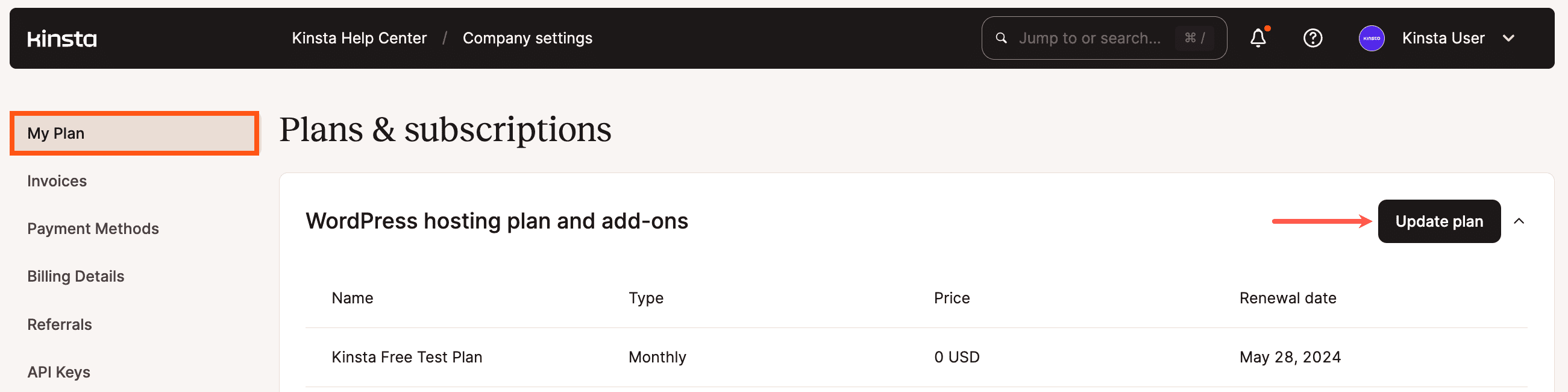
Selecciona el plan al que quieres cambiar. Nota: Verás tanto los planes mensuales como los planes anuales (con el descuento de dos meses gratis ya aplicado).
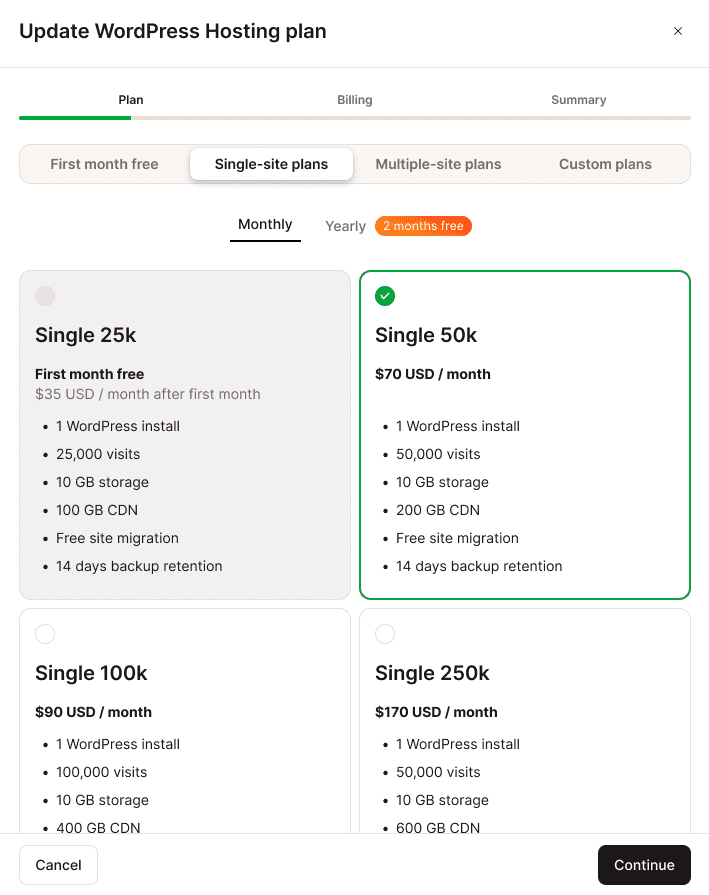
Si estás suscrito a un plan personalizado, verás un formulario para enviar un cambio de plan personalizado. Simplemente incluye el plan deseado en tu mensaje, y nuestro equipo de Facturación estará encantado de ayudarte con el cambio. Además, ofrecemos un 15% de descuento en todos los planes para organizaciones benéficas, sin ánimo de lucro y proyectos de código abierto. Si estás cambiando a uno de estos planes, nuestro equipo de facturación se encargará del cambio y aplicará el descuento manualmente por ti.
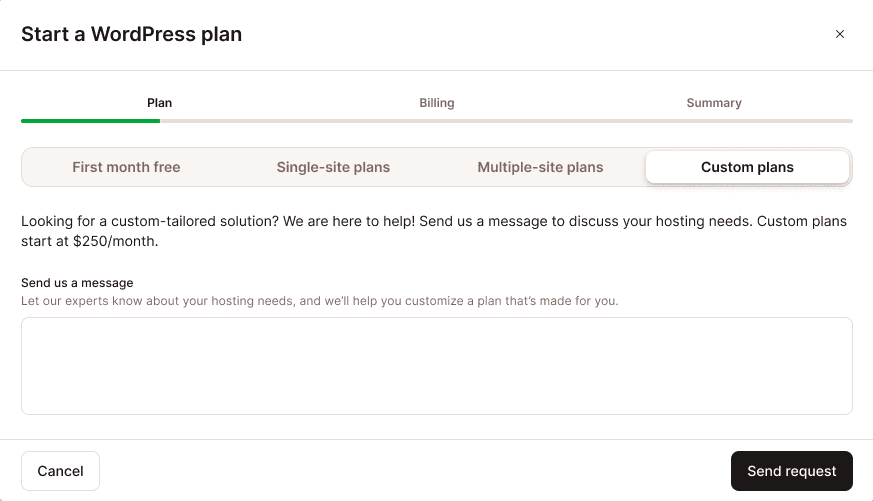
Una vez que hayas seleccionado tu nuevo plan, haz clic en Actualizar. Los límites de tu nuevo plan (número de sitios, visitantes, espacio en disco, etc.) se reflejarán entonces en MyKinsta. Nota: Puede que tengas que actualizar la pantalla.
Si tienes alguna pregunta sobre el cambio de plan, ponte en contacto con nuestro equipo de Gestión de Cuentas.
Plan de alojamiento de WordPress personalizado
Los planes de Kinsta y su estructura de precios se basan en las necesidades de nuestros clientes, desde los más pequeños a los más grandes, y pueden adaptarse a la gran mayoría de casos de uso. Sin embargo, entendemos que un plan fijo de Alojamiento Administrado de WordPress puede no ser siempre el más adecuado.
Como siempre escuchamos el feedback de los clientes, comprendimos que teníamos que ser más ágiles con nuestros planes. Por eso, para el Alojamiento Administrado de WordPress, puedes solicitar una oferta de plan personalizado a nuestro equipo de ventas.
Cómo funcionan los planes y las estructuras de precios de Kinsta
Para determinar si necesitas un plan personalizado, primero tienes que entender cómo funcionan los planes y la estructura de precios de Kinsta con algunas métricas clave que componen un plan de alojamiento de WordPress. También puedes ver el siguiente vídeo, que explica nuestros planes de WordPress y la estructura de precios:
- Número de Instalaciones de WordPress: Una instalación de WordPress puede ser cualquier cosa, desde un pequeño blog hasta un gran multisitio y todo lo que hay entre medias. Kinsta soporta casi cualquier caso de uso de WordPress.
- Visitas Mensuales: Este es un gran indicador de la cantidad de trabajo que el servidor de Kinsta necesita realizar para mantener tu sitio en funcionamiento, estable y rápido. Utilizamos un método de medición basado en el servidor para calcular el número de visitas que recibe tu sitio.
- Almacenamiento SSD: Es el espacio en disco necesario para alojar todos los archivos y bases de datos de tu sitio web combinados (aquí te explicamos cómo comprobar el uso del disco en WordPress).
Cuando consideras el espacio en disco, normalmente piensas en él como una cantidad fija en lugar de una métrica dinámica. Si lo comparas con las visitas, por ejemplo, si tu sitio no se actualiza con tanta frecuencia, es probable que no necesites mucho espacio en disco. Lo mismo podría decirse si tienes muchos sitios (o instalaciones) que probablemente no afectarán tanto a tu uso total de espacio en disco porque cualquier cambio tiene un impacto relativamente menor en él. Puedes personalizar el límite de almacenamiento SSD de cualquier plan de alojamiento estándar añadiendo cualquier cantidad de add-ons de espacio en disco. - PHP Workers: Los PHP workers determinan cuántas peticiones simultáneas sin caché puede gestionar tu sitio en un momento dado. Dependiendo de la complejidad y popularidad de tu(s) sitio(s), puede que necesites más de estos. Lee más sobre los PHP workers en nuestra guía detallada.
Todas estas métricas son igualmente importantes a la hora de determinar qué plan de alojamiento de WordPress es el adecuado para ti. Pero la métrica con mayores requisitos sugiere el mejor plan a elegir. De esta forma, nos aseguramos de que podemos satisfacer todas tus necesidades actuales.
Por ejemplo, si tienes 2 sitios que reciben ~100k visitas al mes. Nuestro plan WP 2 podría ser una buena opción porque ofrece 2 instalaciones de WordPress. Este plan tiene un límite de visitas mensuales de 50.000. Aunque no cobramos por los picos de tráfico ocasionales e imprevistos, tu sitio genera un tráfico que supera regularmente ese límite de visitas mensuales, lo que hace que el plan WP 2 sea demasiado pequeño para ti. Por eso debes optar por nuestro plan WP 5, que tiene un límite de 100.000 visitas mensuales, aunque este plan tiene espacio para hasta 5 instalaciones de WordPress.
Planes personalizados
Si ninguno de nuestros planes actuales te parece adecuado, puedes solicitar un plan personalizado de WordPress adaptado a tus necesidades exactas.
Para solicitar un plan personalizado, abre un nuevo ticket con nuestro equipo de Gestión de Cuentas e indícanos lo que necesitas. Tu gestor de cuenta creará una propuesta de plan de alojamiento personalizado para que la revises. Puedes acceder a ella y verla online a través de un enlace privado o como archivo PDF. Tu propuesta contendrá un resumen detallado de las especificaciones y el precio de tu plan personalizado, así como un resumen de lo que hemos tenido en cuenta para determinar el precio del plan personalizado.
Si estás satisfecho con la propuesta, responde y confírmala con tu gestor de cuenta, y te enviará detalles sobre lo que debes hacer a continuación para empezar con tu nuevo plan personalizado.
Todas las propuestas de planes personalizados tienen una fecha de caducidad. Si no recibimos respuesta tuya después de recibir la propuesta, ésta caducará, y tendrás que solicitar una nueva con tu ejecutivo de cuenta.
Planes de revendedor o marca blanca
Aunque actualmente no ofrecemos planes de revendedor que incluyan un sistema de facturación, tenemos un programa de afiliados para todos nuestros servicios, un programa de referidos para todos nuestros servicios de pago y un Programa de Socios de Agencia para el Alojamiento Administrado de WordPress.
Programa de afiliados de Kinsta
Como afiliado de Kinsta, puedes ganar comisiones por cada recomendación de los siguientes servicios: Alojamiento Administrado de WordPress, Alojamiento de Aplicaciones y Alojamiento de Bases de Datos.
Programa de referidos de Kinsta
El programa de referidos de clientes de Kinsta te permite ganar créditos al recomendar Kinsta a otras personas con un enlace de referidos. En cuanto tus referidos empiecen a utilizar y pagar cualquiera de los servicios de Kinsta, tus créditos empezarán a acumularse. Esos créditos se aplican a tu próxima factura y reducen el importe a pagar.
Programa de Socios de Agencia de WordPress
Con el programa de Socios de Agencia de Kinsta, puedes revender alojamiento mientras construyes, gestionas y lanzas sitios de clientes. También puedes utilizar un plan estándar para revender sin unirte al Programa de Socios de Agencia. Por ejemplo, si eres una pequeña agencia con 5 clientes, puedes contratar un plan WP 5 y revender nuestros servicios de alojamiento a tus clientes con ese plan.
Planes heredados – Octubre de 2024
Hemos actualizado los nombres de nuestros planes de alojamiento de WordPress y la forma de calcular las visitas a partir de noviembre de 2024 para simplificar nuestros planes y ofrecerte opciones más flexibles. También hemos reducido nuestras tarifas por exceso de visitas. Las siguientes tablas muestran los cambios que hemos introducido en los planes y en los recargos:
Planes para un solo sitio
| Nuevo nombre del plan | Antiguo nombre del plan | Nuevo nº de visitas | Antiguo nº de visitas | Nuevo ancho de banda CDN | Ancho de banda CDN antiguo |
|---|---|---|---|---|---|
| Single 35k | Starter | 35,000 | 25,000 | 125 GB | 100 GB |
| Single 65k | N/A Nuevo plan | 65,000 | N/A Nuevo plan | 250 GB | N/A Nuevo plan |
| Single 125k | Business 1 single | 125,000 | 100,000 | 500 GB | 400 GB |
| Single 315k | Business 2 single | 315,000 | 250,000 | 750 GB | 600 GB |
| Single 500k | Business 3 single | 500,000 | 400,000 | 1 TB | 800 GB |
| Single 750k | Business 4 single | 750,000 | 600,000 | 1.5 TB | 1.2 TB |
| Single 1,25M | Enterprise 1 single | 1,250,000 | 1,000,000 | 2.5 TB | 2 TB |
| Single 1,9M | Enterprise 2 single | 1,900,000 | 1,500,000 | 3.75 TB | 3 TB |
| Single 2,5M | Enterprise 3 single | 2,500,000 | 2,000,000 | 5 TB | 4 TB |
| Single 3,15M | Enterprise 4 single | 3,150,000 | 2,500,000 | 7.5 TB | 6 TB |
Planes multisitio
| Nombre del nuevo plan | Nombre del plan antiguo | Nuevo nº de visitas | Antiguo nº de visitas | Nuevo ancho de banda CDN | Ancho de banda CDN antiguo |
|---|---|---|---|---|---|
| WP 2 | Pro | 70,000 | 50,000 | 250 GB | 200 GB |
| WP 5 | Business 1 | 125,000 | 100,000 | 500 GB | 400 GB |
| WP 10 | Business 2 | 315,000 | 250,000 | 750 GB | 600 GB |
| WP 20 | Business 3 | 500,000 | 400,000 | 1 TB | 800 GB |
| WP 40 | Business 4 | 750,000 | 600,000 | 1.5 TB | 1.2 TB |
| WP 60 | Enterprise 1 | 1,250,000 | 1,000,000 | 2.5 TB | 2 TB |
| WP 80 | Enterprise 2 | 1,875,000 | 1,500,000 | 3.75 TB | 3 TB |
| WP 120 | Enterprise 3 | 2,500,000 | 2,000,000 | 5 TB | 4 TB |
| WP 150 | Enterprise 4 | 3,125,000 | 2,500,000 | 7.5 TB | 6 TB |
| Agency 20 | Agency 1 | 500,000 | 400,000 | 1 TB | 800 GB |
| Agency 40 | Agency 2 | 750,000 | 600,000 | 1.5 TB | 1.2 TB |
| Agency 60 | Agency 3 | 1,250,000 | 1,000,000 | 2.5 TB | 2 TB |
Excesos
| Tipo de exceso | Nuevo recargo | Tasa por excedente anterior |
| Visitas | 0,50 $/1.000 visitas | 1$/1.000 visitas |
| Ancho de banda | 0,50 $/1 GB | 1 $/1 GB |
| CDN | 0,05 $/1 GB | 0,10 $/1 GB |
Planes de ancho de banda heredados – Noviembre de 2017
En noviembre de 2017 pasamos a un modelo de precios basado en las visitas. Para aquellos de vosotros que aún tengáis nuestros planes de alojamiento basados en el ancho de banda heredado, consultad los detalles a continuación sobre cambios de cuenta, actualizaciones, etc.
Todavía puedes subir y bajar de categoría entre los planes de modelo de ancho de banda desde dentro de MyKinsta.
Cambios en los planes
A continuación encontrarás un resumen de los cambios realizados en nuestros planes desde que introdujimos los precios basados en visitas en 2017:
- El plan Business 1 tenía antes 1 instalación y 5 GB SSD. Ahora es WP 3 ancho de banda y tiene 3 instalaciones y 30 GB SSD.
- El plan Business 2 tenía 5 instalaciones. Ahora es WP 5 ancho de banda y tiene 5 instalaciones.
- El plan Business 3 antes tenía 15 instalaciones. Ahora es WP 20 ancho de banda y tiene 20 instalaciones.
- El plan Business 4 antes tenía 20 instalaciones. Ahora es WP 40 ancho de banda y tiene 40 instalaciones.
- El plan Enterprise 1 antes tenía 40 instalaciones. Ahora es WP 60 de ancho de banda y tiene 60 instalaciones.
- El plan Enterprise 2 antes tenía 60 instalaciones. Ahora es WP 80 ancho de banda y tiene 80 instalaciones.
Detalles del plan
A continuación encontrarás detalles adicionales para cada plan de modelo de ancho de banda heredado.
Planes comerciales heredados
| Detalles | Business 1 | Business 2 | Business 3 | Business 4 |
|---|---|---|---|---|
| Nuevo nombre | Ancho de banda WP 3 | Ancho de banda WP 10 | Ancho de banda WP 20 | Ancho de banda WP 40 |
| Precio | $115 | $225 | $340 | $450 |
| # Número de instalaciones | 3 | 10 | 20 | 40 |
| Ancho de banda del servidor | 50 GB | 100 GB | 200 GB | 400 GB |
| Espacio en disco | 30 GB | 40 GB | 50 GB | 60 GB |
| Workers PHP | 4 | 4 | 6 | 6 |
| Retención de copias de seguridad | 14 días | 14 días | 20 días | 20 días |
| CDN incluido | 200 GB gratis | 300 GB gratis | 500 GB gratis | 500 GB gratis |
Planes para empresas heredadas
| Detalles | Empresa 1 | Empresa 2 | Empresa 3 | Empresa 4 |
|---|---|---|---|---|
| Nuevo nombre | Ancho de banda WP 60 | Ancho de banda WP 80 | Ancho de banda WP 120 | Ancho de banda WP 150 |
| Precio | $675 | $1,000 | $1,350 | $1,650 |
| # Número de instalaciones | 60 | 80 | 120 | 150 |
| Ancho de banda del servidor | 600 GB | 900 GB | 1200 GB | 1500 GB |
| Espacio en disco | 100 GB | 150 GB | 200 GB | 250 GB |
| Trabajadores PHP | 8 | 8 | 16 | 16 |
| Retención de la copia de seguridad | 30 días | 30 días | 30 días | 30 días |
| CDN incluido | 1 TB gratis | 1 TB gratis | 1 TB gratis | 1 TB gratis |
Exceso de ancho de banda: 0,50 $/GB
Exceso de CDN: 0,05 $/GB
Ancho de banda CDN
Todos los clientes basados en ancho de banda heredado reciben la misma cantidad de ancho de banda CDN gratuito que los planes basados en visitas.